|
Die Tippfarm | ||
Tipp 1243: Mehrere Leerzeilen an verschiedenen Positionen einfügen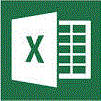 Um in umfangreichen Listen mehrere Leerzeilen an unterschiedlichen Stellen in einem Zug einzufügen, gehen Sie so vor:
Hinweise:
Tipp getestet unter Excel 2003, 2007, 2010, 2013 Eingestellt: 21.08.11 - Update: 13.07.2014 - Abrufe: 22.221
| ||





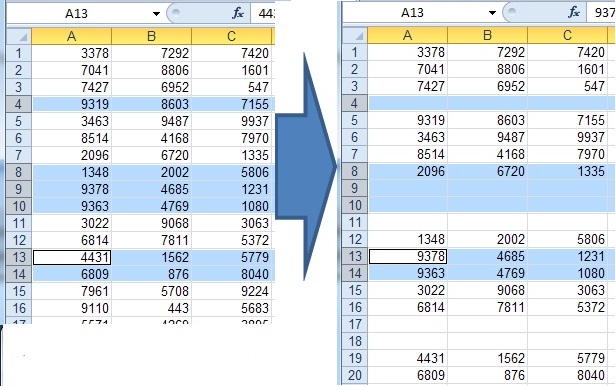
 -Taste auf den nächsten Zeilenkopf.
-Taste auf den nächsten Zeilenkopf. fügen Sie die Leerzeilen ein (siehe Screenshot).
fügen Sie die Leerzeilen ein (siehe Screenshot).
 .
.